Come appassionato di VR (realtà virtuale), probabilmente ti sarai meravigliato degli impressionanti passi avanti compiuti dai giochi VR, di cui Oculus Quest è un ottimo esempio. Offre un'esperienza coinvolgente senza PC, rendendolo il visore VR più popolare di sempre.
Tuttavia, anche la migliore tecnologia può riscontrare intoppi come problemi del controller Oculus Quest. Questa guida ti guiderà attraverso diversi suggerimenti per la risoluzione dei problemi per rimettere in funzione i tuoi controller (e te).
Nota:In questo articolo, ci riferiamo a Quest come a "Oculus" Quest poiché è ancora il marchio con cui la maggior parte delle persone ha familiarità ed è, infatti, scritto sulle scatole di la maggior parte delle missioni. Tuttavia, il nuovo nome ufficiale del prodotto è Meta Quest.
1. Utilizza il monitoraggio delle mani
Mentre lavori sui controller, utilizza la funzionalità di rilevamento delle mani per un metodo di interazione alternativo con il visore. Le fotocamere integrate dei visori Oculus Quest e Oculus Quest 2 monitorano i movimenti della mano, eliminando la necessità di controller fisici.
Se hai aggiornato all'ultima versione del software Quests, il tracciamento manuale dovrebbe essere abilitato per impostazione predefinita. Metti giù i controller e porta le mani davanti al visore mentre lo indossi. Vedrai apparire il contorno delle tue mani, il che significa che sei pronto per utilizzare la funzione.
Il tracciamento delle mani si basa su gesti specifici per interagire con l'ambiente VR. Acquisisci familiarità con i seguenti gesti di base:



Altri gesti e interazioni dipendono dall'app o dal gioco che stai utilizzando, quindi assicurati di controllare le istruzioni specifiche all'interno dell'app o del gioco. Tuttavia, questi tre gesti principali ti guideranno attraverso tutti i menu di sistema con cui devi interagire..
Suggerimento:alcuni giochi Quest supportano anche l'utilizzo di un controller Xbox. Anche se potrebbe non essere così coinvolgente come usare il controller Touch
2. Controllare le batterie

Inizia sempre la risoluzione dei problemi esaminando la fonte di alimentazione del dispositivo. Assicurati che il tuo controller Oculus Quest abbia batterie AA nuove. Sostituisci batterie scariche con batterie alcaline o ricaricabili nuove di alta qualità per prestazioni ottimali. Assicurati che la batteria sia posizionata correttamente nel vano batteria.
3. Garantire un tempo di ricarica adeguato
Se utilizzi batterie ricaricabili nel controller Oculus Quest, assicurati che siano adeguatamente caricate prima dell'uso. Le batterie scarsamente caricate possono causare problemi di prestazioni o di connettività.
4. Assicurati che il controller sia acceso
Può sembrare ovvio, ma controlla che il controller sia acceso. Tieni premuto il pulsante di accensione finché la luce LED non si accende. In caso contrario, il problema potrebbe essere il pulsante di accensione, che richiede ulteriori indagini o sostituzione.
5. Ispeziona la luce LED del controller
La luce LED sul controller offre preziose informazioni sullo stato. Se lampeggia, il controller potrebbe avere difficoltà a connettersi alle cuffie. Se non si accende, potrebbe esserci un problema di alimentazione o batteria. Consulta il manuale utente di Oculus Quest per ulteriori informazioni sui modelli di luce LED.
6. Verifica la connessione del controller all'auricolare
A volte, il problema è semplicemente un controller disconnesso. Apri l'app Oculus sul tuo telefono e controlla se il controller è elencato in Menu>Dispositivi.


In caso contrario, prova ad accoppiarlo nuovamente, assicurando la vicinanza tra le cuffie e il controller durante l'accoppiamento per una connessione stabile.
7. Riavvia l'auricolare e il controller
Spegni entrambi i dispositivi e riaccendili per risolvere piccoli problemi. Se i problemi persistono, esegui un riavvio completo spegnendo entrambi i dispositivi e rimuovendo le batterie del controller prima di riaccenderli.
8. Prova il controller in un altro gioco o app
Se il controller non funziona in un gioco o un'app specifici, provalo in un altro. Ciò può aiutarti a determinare se il problema è correlato al gioco o all'app o al controller. Contatta lo sviluppatore del gioco o dell'app per ricevere assistenza se il controller funziona correttamente altrove..
9. Controlla gli aggiornamenti
Assicurati che sia il visore che il controller Oculus Quest dispongano del firmware più recente. Per fare ciò, vai all'app Oculus sul tuo telefono, tocca l'auricolare e controlla gli aggiornamenti. Mantenere aggiornati i tuoi dispositivi può aiutare a prevenire problemi di compatibilità e migliorare le prestazioni generali.
10. Associa il controller
Se il controller non si connette alle cuffie, prova a ripararlo.
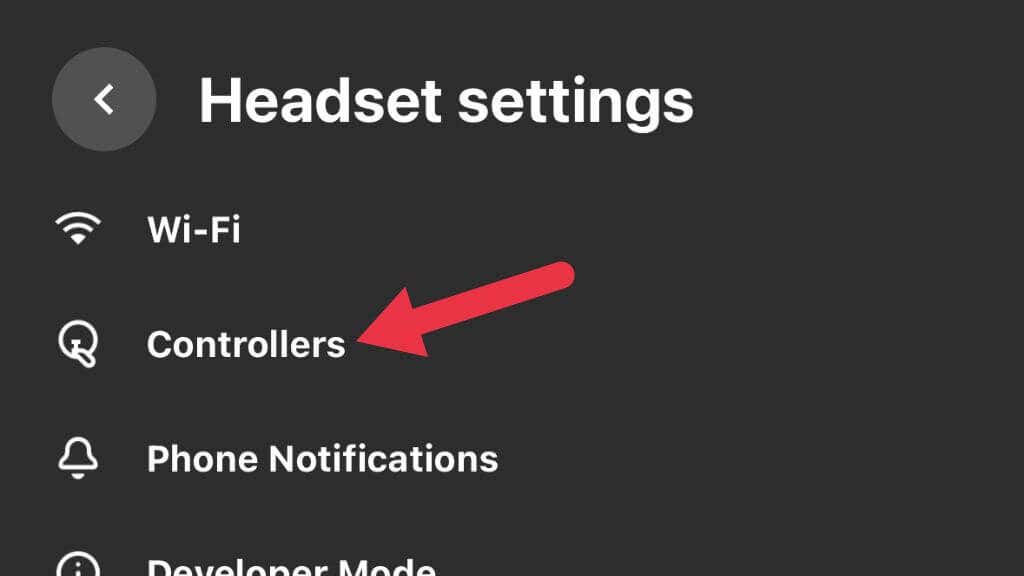
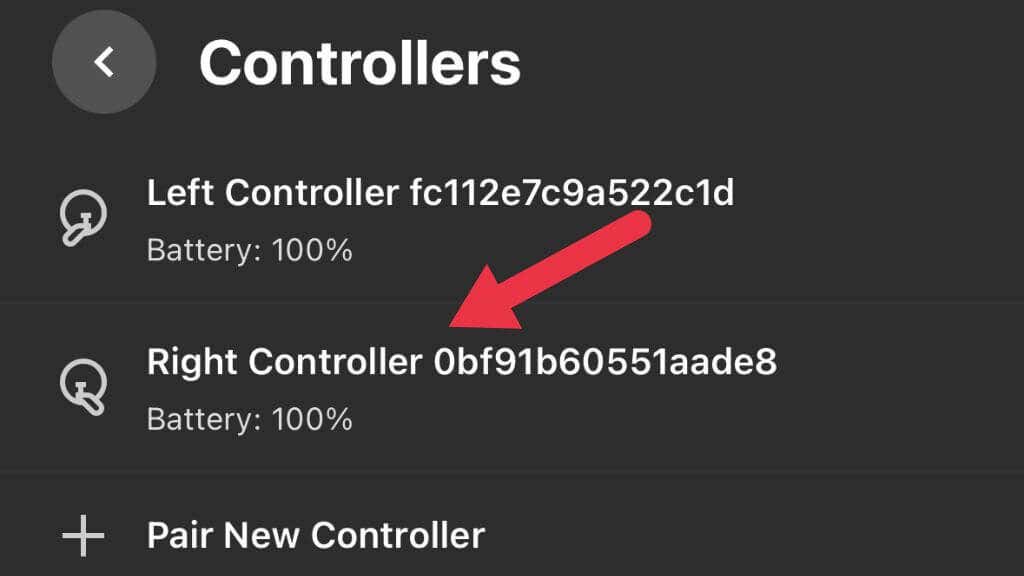
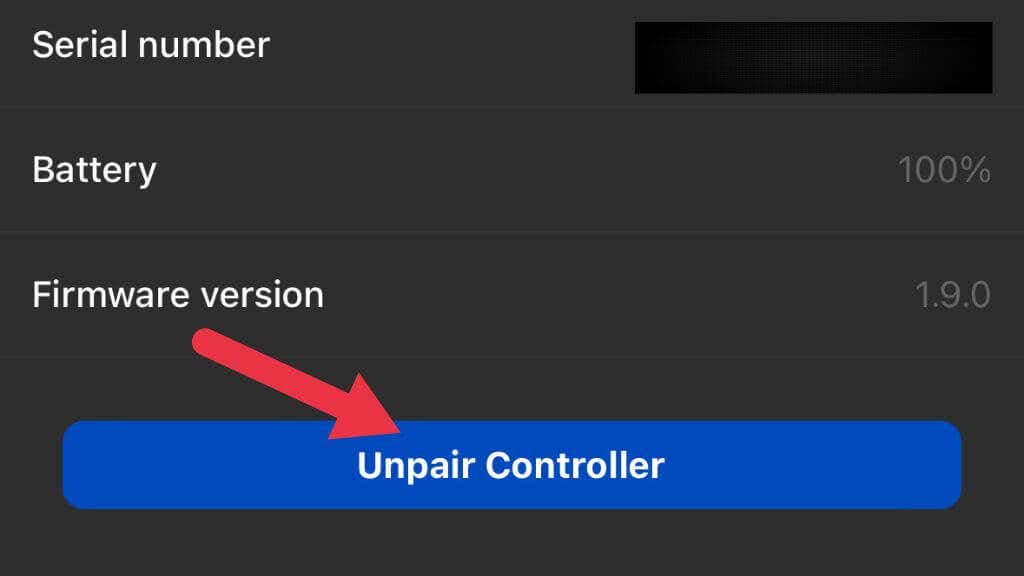

Segui le istruzioni per associare nuovamente il controller e testarlo per vedere se funziona correttamente.
11. Pulisci il controller
Sporco e sporcizia possono ostacolare la funzionalità del controller. Utilizzare un panno morbido e asciutto per pulire l'esterno, facendo attenzione a non lasciare che l'umidità penetri nel controller poiché potrebbe danneggiare i componenti interni. Concentrati su pulsanti, grilletti e joystick, dove lo sporco può accumularsi e causare problemi.
Evita sostanze chimiche aggressive come l'alcol, soprattutto se riscontri deriva del bastone. Sfortunatamente, la natura dei sensori dello stick nella maggior parte dei controller (inclusi Quest e Quest 2) fa sì che alla fine si spostino man mano che i contatti si degradano. A meno di sostituire completamente il gruppo della levetta, l'unico modo per aggirare il problema è calibrare il controller finché la deriva non diventa eccessiva per la compensazione del software. Quindi è necessaria una sostituzione.
12. Ispezionare il controller per eventuali danni
Se il controller non funziona dopo aver provato i passaggi precedenti, ispezionalo visivamente per individuare eventuali danni. Cerca eventuali crepe nell'involucro o altri problemi visibili che potrebbero causare problemi. Se riscontri danni, valuta la sostituzione o contatta il supporto di Oculus per assistenza se ritieni che si tratti di un errore di fabbrica..
13. Controlla l'area di gioco

Oculus Quest utilizza sensori esterni per tracciare la posizione del controller. Se riscontri problemi di tracciamento, assicurati che l'area di gioco sia priva di ostacoli e superfici riflettenti che potrebbero interferire con i sensori. Assicurati che la stanza sia ben illuminata, poiché condizioni di scarsa illuminazione possono influire negativamente sulle prestazioni di tracciamento.
14. Testa il controller su un altro Oculus Quest

Se hai accesso a un altro visore Oculus Quest, prova a utilizzare il controller. Ciò può determinare se il problema risiede nel controller stesso o se si tratta di un problema con l'auricolare specifico. Se il controller funziona sull'altro visore, potrebbe essere necessario risolvere ulteriormente il problema con il tuo visore o contattare il supporto Quest per assistenza.
15. Considera i fattori esterni
Fattori esterni come interferenze in radiofrequenza provenienti da altri dispositivi o reti Wi-Fi possono causare problemi con il controller Oculus Quest. Prova a spegnere i dispositivi elettronici nelle vicinanze e verifica se il problema persiste. Se utilizzi il Wi-Fi, valuta la possibilità di passare a una banda di frequenza diversa o di allontanare il router dall'area di gioco.
16. Controlla le impostazioni del tutore
Il controller Oculus Quest potrebbe non funzionare se si verifica un problema con le impostazioni di Guardian. Per verificare e ripristinare le impostazioni di Guardian, vai al menu delle impostazioni rapide nell'auricolare e in Guardiane segui le istruzioni visualizzate sullo schermo. La reimpostazione del Guardian può aiutare a risolvere i problemi di tracciamento con il controller.
17. Ripristino delle impostazioni di fabbrica di Oculus Quest
Come ultima risorsa, considera un ripristino delle impostazioni di fabbrica sul tuo visore Oculus Quest. Ciò cancellerà tutti i dati e ripristinerà il dispositivo alle impostazioni originali. Prima di procedere, assicurati di aver eseguito il backup di tutti i dati critici. Per eseguire un ripristino delle impostazioni di fabbrica:

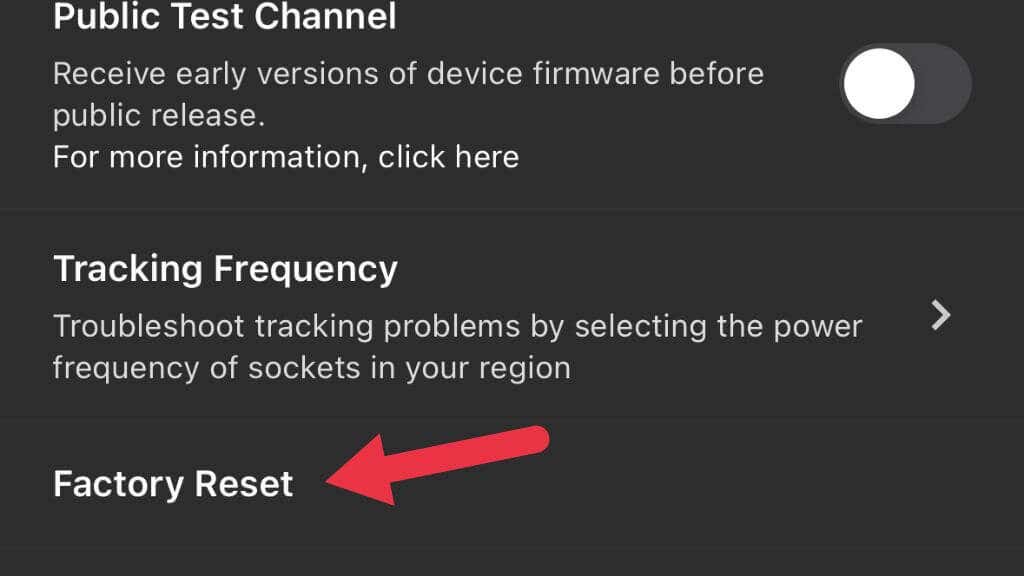
- .

Ora configura il tuo Quest da zero per vedere se questo ha risolto i problemi del controller.
18 Contatta l'assistenza di Oculus
Se il controller continua a non funzionare, contatta l'assistenza di Oculus. Fornisci una descrizione dettagliata del problema e tutti i passaggi che hai intrapreso per risolverlo. Il supporto di Oculus può aiutare a diagnosticare il problema, fornire ulteriori indicazioni su come risolverlo o determinare se è necessaria una sostituzione.
.